桂科版七年级下册信息技术 3.1认识画笔 教案
文档属性
| 名称 | 桂科版七年级下册信息技术 3.1认识画笔 教案 | 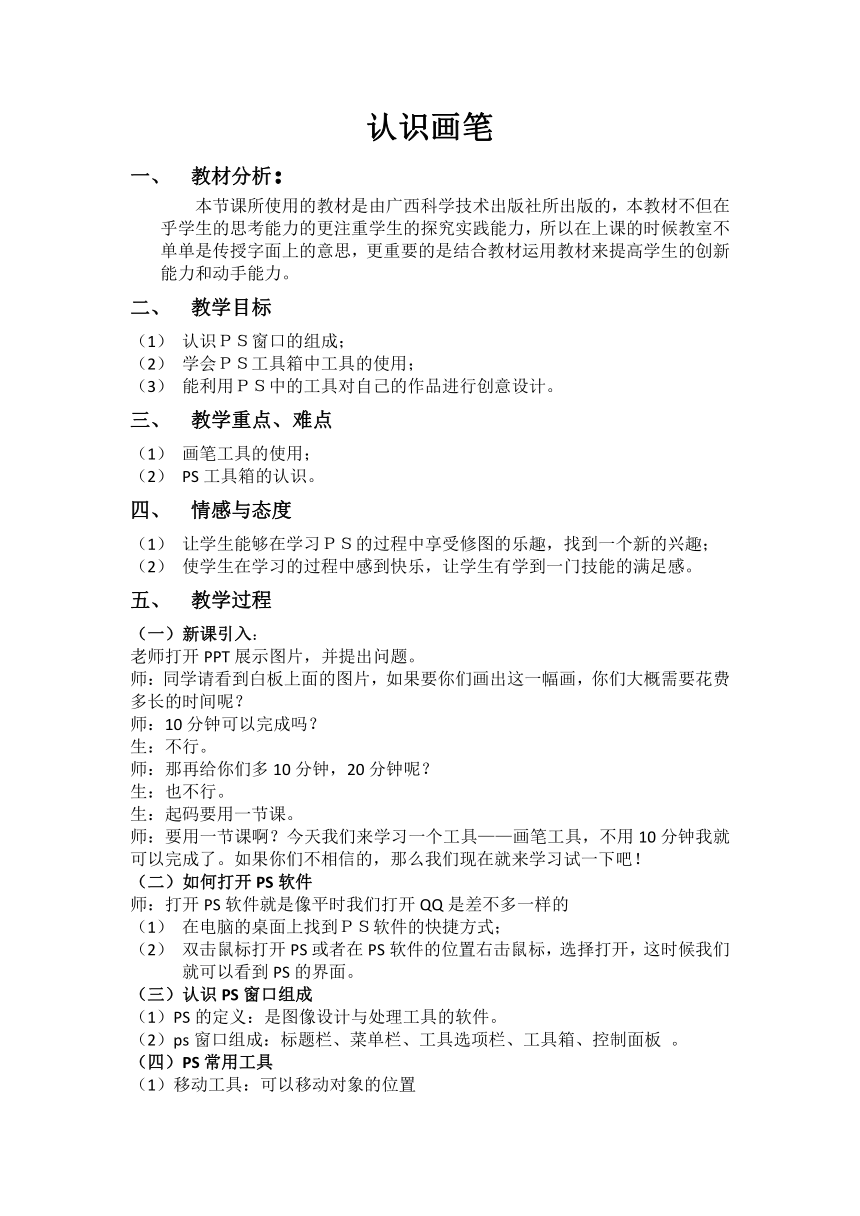 | |
| 格式 | doc | ||
| 文件大小 | 38.0KB | ||
| 资源类型 | 教案 | ||
| 版本资源 | 桂科版 | ||
| 科目 | 信息技术(信息科技) | ||
| 更新时间 | 2020-12-17 17:19:01 | ||
图片预览
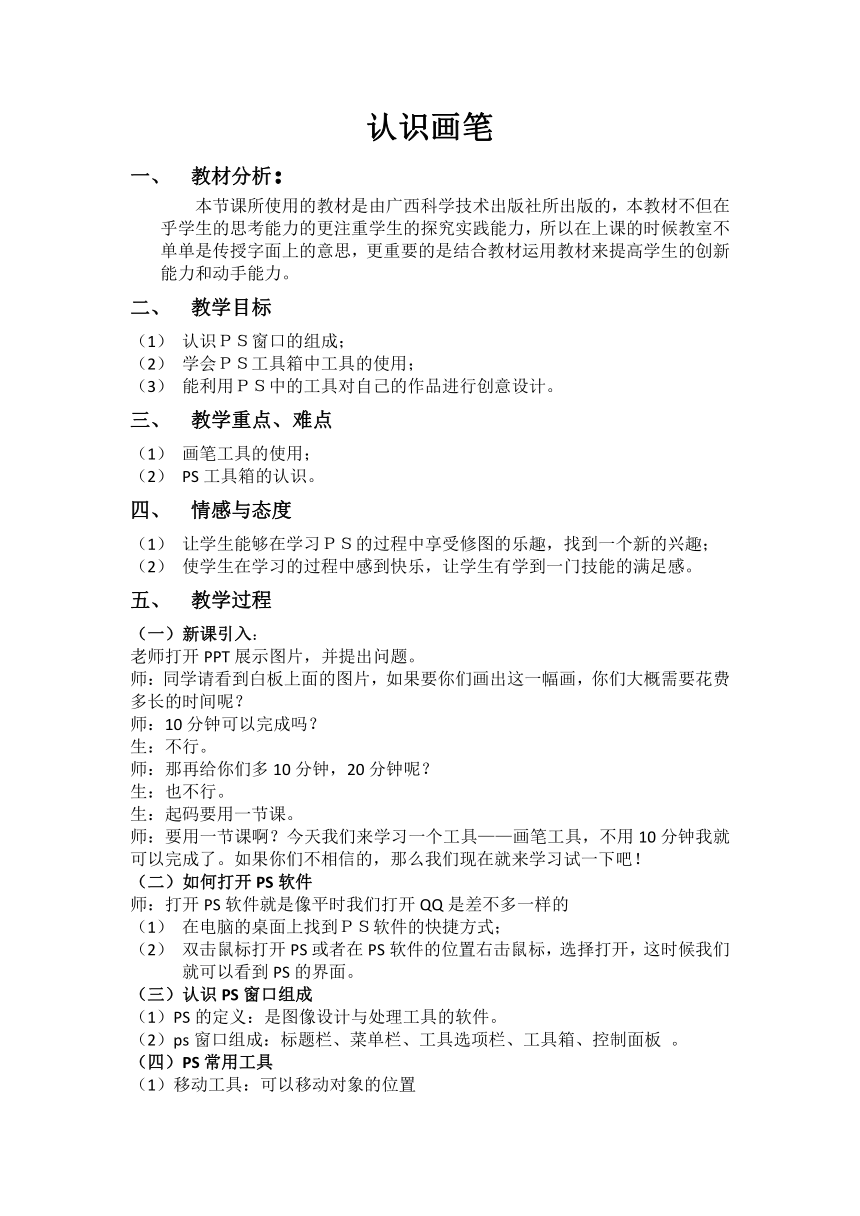
文档简介
认识画笔
教材分析:
本节课所使用的教材是由广西科学技术出版社所出版的,本教材不但在乎学生的思考能力的更注重学生的探究实践能力,所以在上课的时候教室不单单是传授字面上的意思,更重要的是结合教材运用教材来提高学生的创新能力和动手能力。
教学目标
认识PS窗口的组成;
学会PS工具箱中工具的使用;
能利用PS中的工具对自己的作品进行创意设计。
教学重点、难点
画笔工具的使用;
PS工具箱的认识。
情感与态度
让学生能够在学习PS的过程中享受修图的乐趣,找到一个新的兴趣;
使学生在学习的过程中感到快乐,让学生有学到一门技能的满足感。
教学过程
(一)新课引入:
老师打开PPT展示图片,并提出问题。
师:同学请看到白板上面的图片,如果要你们画出这一幅画,你们大概需要花费多长的时间呢?
师:10分钟可以完成吗?
生:不行。
师:那再给你们多10分钟,20分钟呢?
生:也不行。
生:起码要用一节课。
师:要用一节课啊?今天我们来学习一个工具——画笔工具,不用10分钟我就可以完成了。如果你们不相信的,那么我们现在就来学习试一下吧!
(二)如何打开PS软件
师:打开PS软件就是像平时我们打开QQ是差不多一样的
在电脑的桌面上找到PS软件的快捷方式;
双击鼠标打开PS或者在PS软件的位置右击鼠标,选择打开,这时候我们就可以看到PS的界面。
(三)认识PS窗口组成
(1)PS的定义:是图像设计与处理工具的软件。
(2)ps窗口组成:标题栏、菜单栏、工具选项栏、工具箱、控制面板 。
(四)PS常用工具
(1)移动工具:可以移动对象的位置
(2)矩形选取工具:可以选取图片中的矩形(正方形)区域
(3)油漆桶工具:对图片填充单一的颜色
(4)渐变工具:可以对图片填充两种以上的颜色
(5)画笔工具:可以绘制各种线条及图案
(五)用画笔工具绘制一幅秋天景色的画
师:在刚才观看到图片,它一共有多少个组成部分呢?
生:有草、枫叶、太阳
师:没有错。还有一个就是这一个画布,还有画布的背景颜色。
师:用画笔画画,就好比我们平时画画一样,要画画就要准备好画纸、画笔还有颜料,同样的用画笔工具画画,我们要做的第一步就是准备好一张画纸,那么在PS中该怎么准备画纸又如何在画纸上作画呢?现在我们就来学习。
新建一张画纸,我们称之为画布并设置好它的颜色。操作步骤如下:
从“文件”菜单找到“新建”并选择,这时候会跳出一个对话框,我们就可以设置画布的宽和高,我们把画布的宽设置为800像素,高设置为900像素。并且把画布的名称改为“秋天”。
选择渐变工具,并在颜色项处把前景色设置为蓝色,把背景色设置为白色。
把鼠标移到画布的上中间的位置,由上往下拉一条直线,这时候画布的颜色就变成了由蓝色向白色递进的颜色。
用画笔工具画出草
选择画笔工具,设置前景色为绿色,背景色为黄色
单击画笔工具栏上的画笔按钮,打开画笔模式设置窗口,单击画笔的笔尖形状,在形状对话框中选择一种草的笔刷,我们选山丘草。
单击动态画笔,设置画笔的大小还有间距
用画笔在画布中拖动
用画笔工具画出枫叶
设置前景色为红色,背景色为黄色
选择画笔笔尖形状为“枫叶”,单击画笔预置窗口中的扩散选项,设置画笔的间距和数量,制作出分散开的枫叶效果
用画笔在画布中拖动
用画笔工具画出太阳
设置前景设为黄色,选择画笔笔尖形状为晕眩的圆,在合适的位置单击鼠标画出太阳的光晕
设置前景色为红色,选择画笔笔尖形状为圆,在光晕的中间位置单击鼠标画出中心的太阳
选择文件菜单里面的另存为,将做好的图画以“JPGE”的格式保存在桌面,方便查阅
保存的格式为默认的格式,也可以以“JPGE”的格式进行保存。
学生操作
师:刚才老师已经做了一次操作演示,现在有请同学们自己在电脑上进行操作,在练习操作的过程中有不懂的或者是忘记的,在与同学讨论以后还是不懂就问老师。
学生一边操作,老师巡堂进行指导。
课后小结
在进行创作之前首先要新建一个文件(画布)
无论是在画草、枫叶还是太阳的时候我们首先要做的就是要设置好它们的颜色
在创作画的过程中如果做错了我们可以在步骤那里删除到往前的步骤
保存的时候最好以“JPGE”的格式进行保存
教材分析:
本节课所使用的教材是由广西科学技术出版社所出版的,本教材不但在乎学生的思考能力的更注重学生的探究实践能力,所以在上课的时候教室不单单是传授字面上的意思,更重要的是结合教材运用教材来提高学生的创新能力和动手能力。
教学目标
认识PS窗口的组成;
学会PS工具箱中工具的使用;
能利用PS中的工具对自己的作品进行创意设计。
教学重点、难点
画笔工具的使用;
PS工具箱的认识。
情感与态度
让学生能够在学习PS的过程中享受修图的乐趣,找到一个新的兴趣;
使学生在学习的过程中感到快乐,让学生有学到一门技能的满足感。
教学过程
(一)新课引入:
老师打开PPT展示图片,并提出问题。
师:同学请看到白板上面的图片,如果要你们画出这一幅画,你们大概需要花费多长的时间呢?
师:10分钟可以完成吗?
生:不行。
师:那再给你们多10分钟,20分钟呢?
生:也不行。
生:起码要用一节课。
师:要用一节课啊?今天我们来学习一个工具——画笔工具,不用10分钟我就可以完成了。如果你们不相信的,那么我们现在就来学习试一下吧!
(二)如何打开PS软件
师:打开PS软件就是像平时我们打开QQ是差不多一样的
在电脑的桌面上找到PS软件的快捷方式;
双击鼠标打开PS或者在PS软件的位置右击鼠标,选择打开,这时候我们就可以看到PS的界面。
(三)认识PS窗口组成
(1)PS的定义:是图像设计与处理工具的软件。
(2)ps窗口组成:标题栏、菜单栏、工具选项栏、工具箱、控制面板 。
(四)PS常用工具
(1)移动工具:可以移动对象的位置
(2)矩形选取工具:可以选取图片中的矩形(正方形)区域
(3)油漆桶工具:对图片填充单一的颜色
(4)渐变工具:可以对图片填充两种以上的颜色
(5)画笔工具:可以绘制各种线条及图案
(五)用画笔工具绘制一幅秋天景色的画
师:在刚才观看到图片,它一共有多少个组成部分呢?
生:有草、枫叶、太阳
师:没有错。还有一个就是这一个画布,还有画布的背景颜色。
师:用画笔画画,就好比我们平时画画一样,要画画就要准备好画纸、画笔还有颜料,同样的用画笔工具画画,我们要做的第一步就是准备好一张画纸,那么在PS中该怎么准备画纸又如何在画纸上作画呢?现在我们就来学习。
新建一张画纸,我们称之为画布并设置好它的颜色。操作步骤如下:
从“文件”菜单找到“新建”并选择,这时候会跳出一个对话框,我们就可以设置画布的宽和高,我们把画布的宽设置为800像素,高设置为900像素。并且把画布的名称改为“秋天”。
选择渐变工具,并在颜色项处把前景色设置为蓝色,把背景色设置为白色。
把鼠标移到画布的上中间的位置,由上往下拉一条直线,这时候画布的颜色就变成了由蓝色向白色递进的颜色。
用画笔工具画出草
选择画笔工具,设置前景色为绿色,背景色为黄色
单击画笔工具栏上的画笔按钮,打开画笔模式设置窗口,单击画笔的笔尖形状,在形状对话框中选择一种草的笔刷,我们选山丘草。
单击动态画笔,设置画笔的大小还有间距
用画笔在画布中拖动
用画笔工具画出枫叶
设置前景色为红色,背景色为黄色
选择画笔笔尖形状为“枫叶”,单击画笔预置窗口中的扩散选项,设置画笔的间距和数量,制作出分散开的枫叶效果
用画笔在画布中拖动
用画笔工具画出太阳
设置前景设为黄色,选择画笔笔尖形状为晕眩的圆,在合适的位置单击鼠标画出太阳的光晕
设置前景色为红色,选择画笔笔尖形状为圆,在光晕的中间位置单击鼠标画出中心的太阳
选择文件菜单里面的另存为,将做好的图画以“JPGE”的格式保存在桌面,方便查阅
保存的格式为默认的格式,也可以以“JPGE”的格式进行保存。
学生操作
师:刚才老师已经做了一次操作演示,现在有请同学们自己在电脑上进行操作,在练习操作的过程中有不懂的或者是忘记的,在与同学讨论以后还是不懂就问老师。
学生一边操作,老师巡堂进行指导。
课后小结
在进行创作之前首先要新建一个文件(画布)
无论是在画草、枫叶还是太阳的时候我们首先要做的就是要设置好它们的颜色
在创作画的过程中如果做错了我们可以在步骤那里删除到往前的步骤
保存的时候最好以“JPGE”的格式进行保存
同课章节目录
- 主题一 制作电子小报
- 任务一 小报整体设计
- 任务二 报头的制作
- 任务三 文章的排版
- 主题二 美化电子小报
- 任务一 用图片美化电子小报
- 任务二 用图形美化电子小报
- 任务三 小报的完善与评价
- 主题三 编辑图像
- 任务一 认识画笔
- 任务二 建立选区
- 任务三 应用图层
- 主题四 修饰图像
- 任务一 调整色彩
- 任务二 修补图像
- 任务三 应用蒙版
- 主题五 设计海报
- 任务一 添加滤镜
- 任务二 建立通道
- 任务三 绘制路径
- 主题六 音频处理
- 任务一 认识音频
- 任务二 采集音频
- 任务三 加工音频
- 主题七 视频处理
- 任务一 认识视频
- 任务二 采集视频
- 任务三 加工视频
- 主题八 多媒体作品展示
- 任务一 规划多媒体作品
- 任务二 创作多媒体作品
- 任务三 完善与评价多媒体作品
